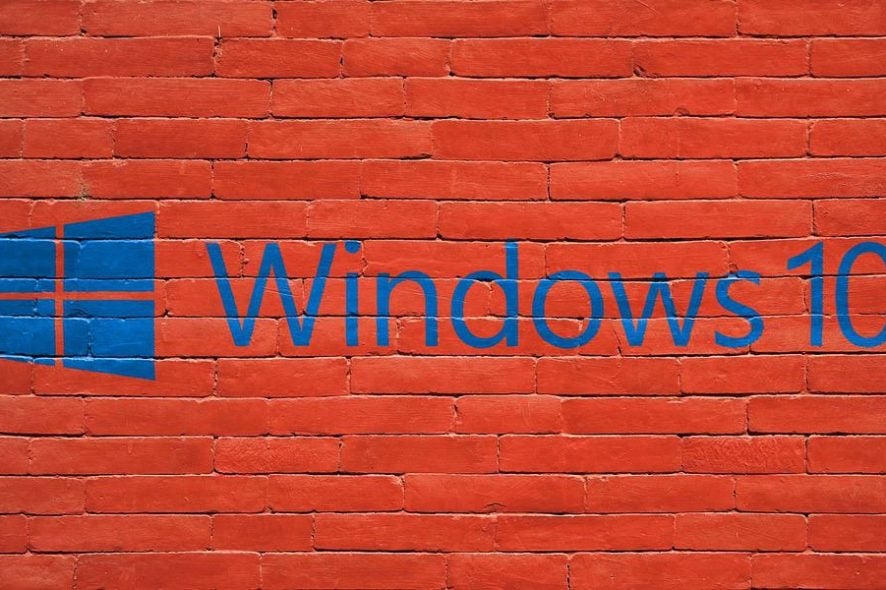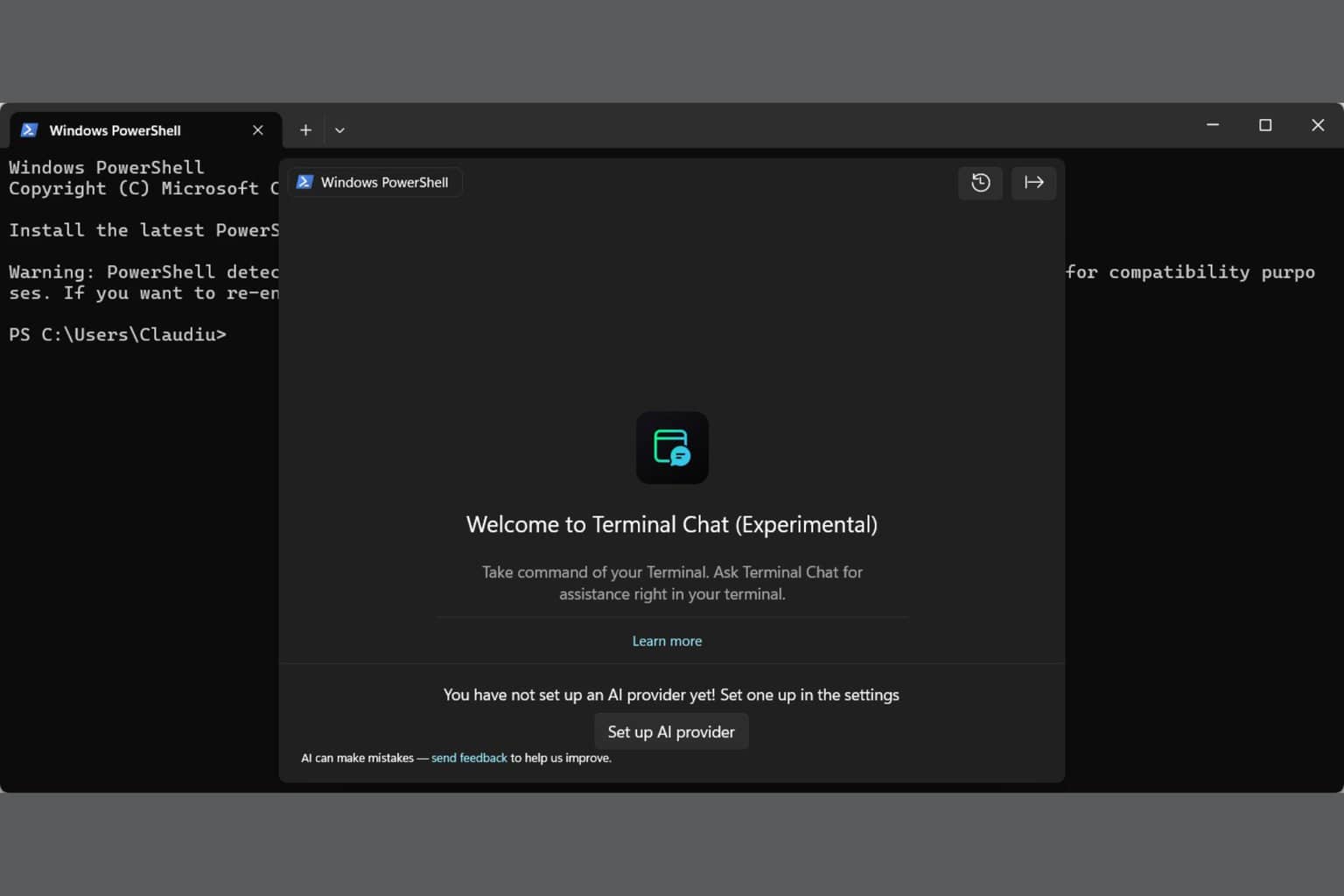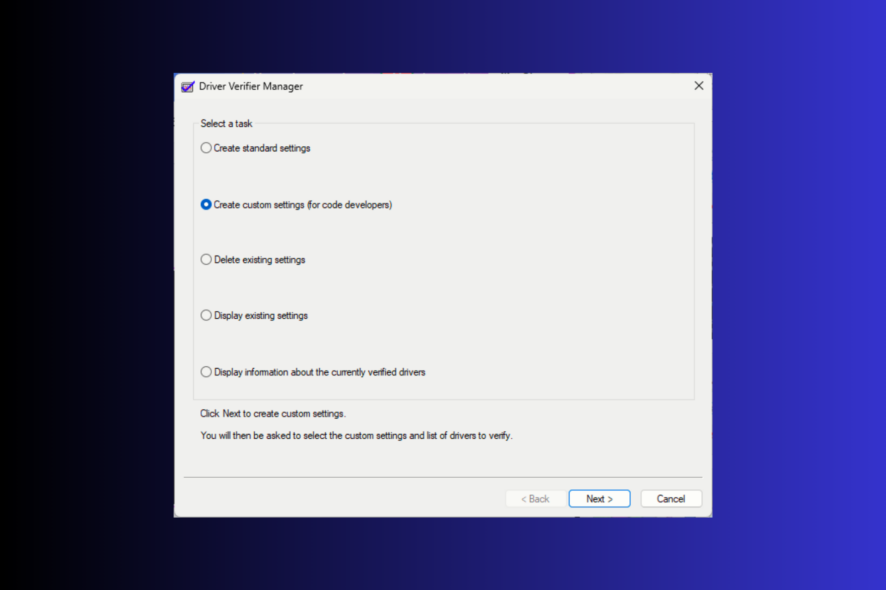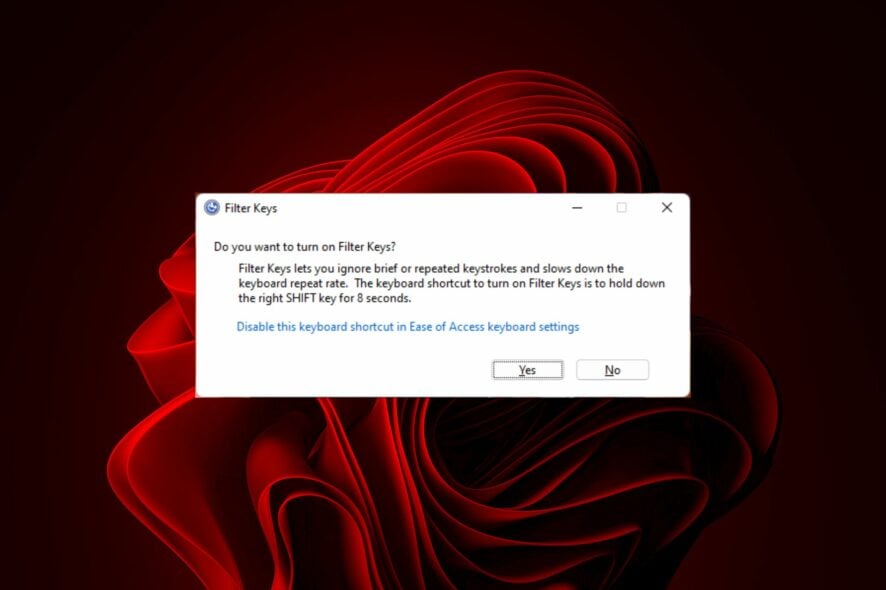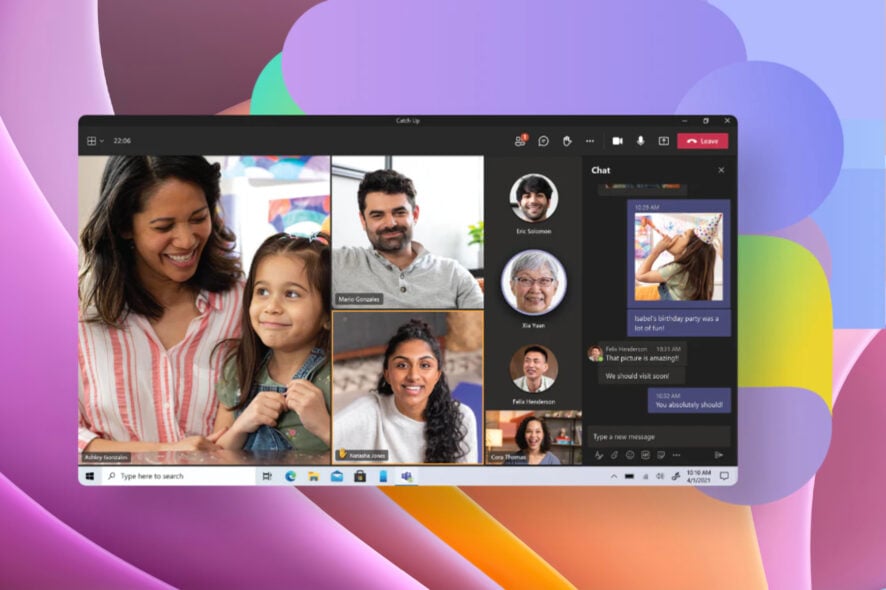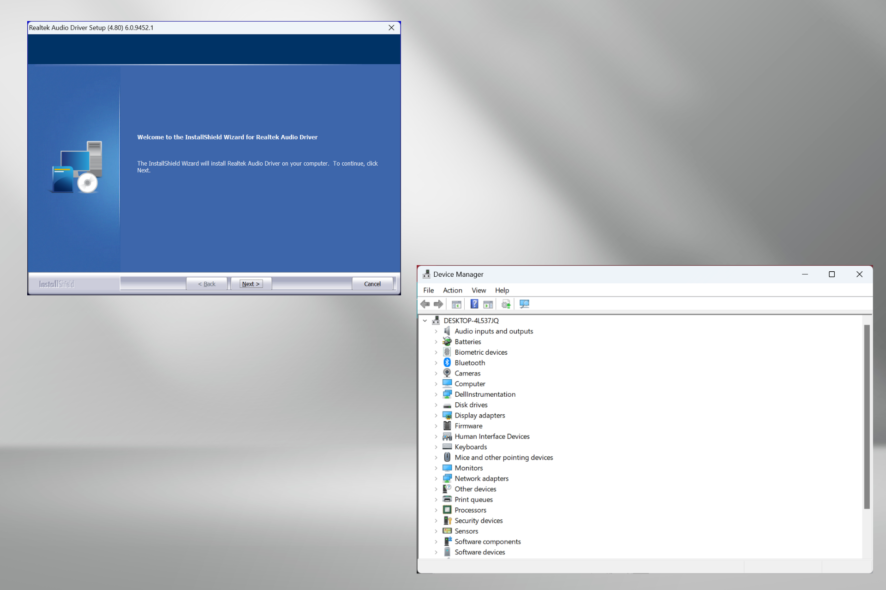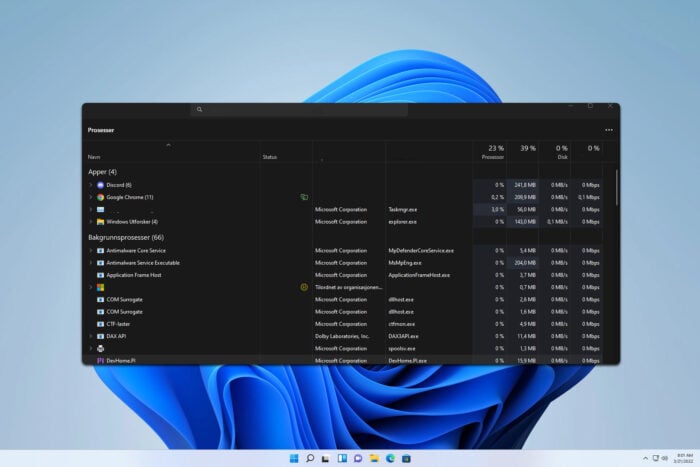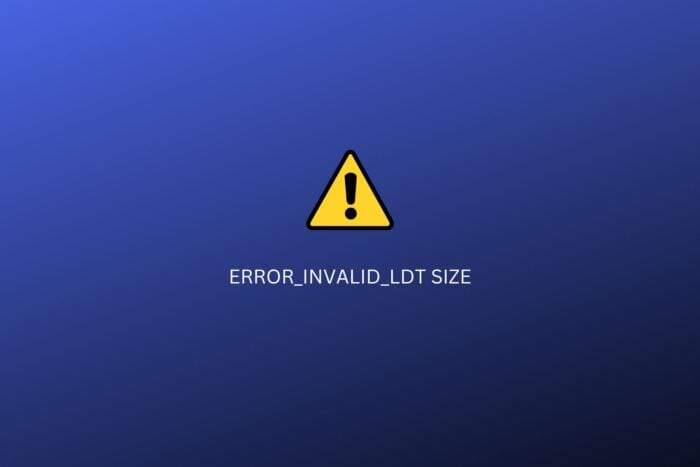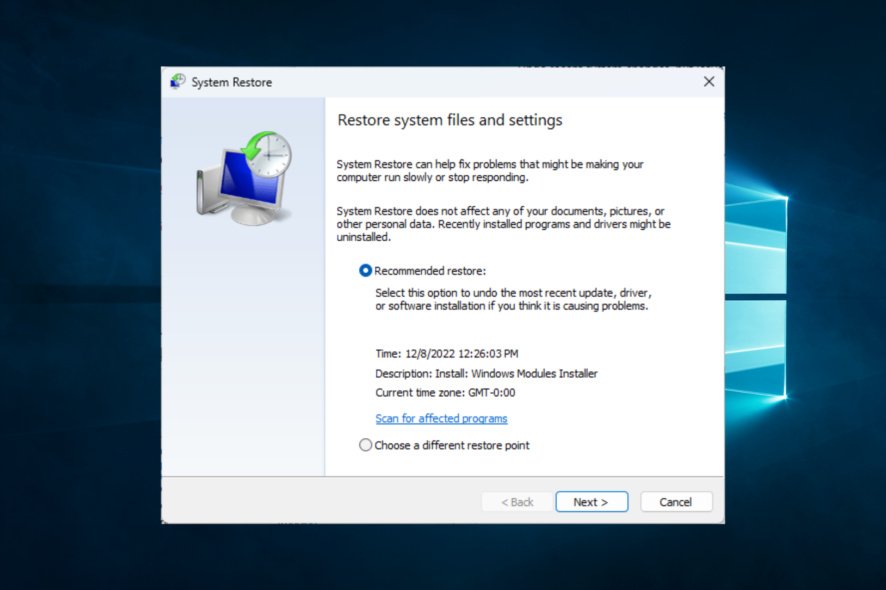CORREÇÃO: Nenhum adaptador ou runtime Directx 10 ou 11 encontrado
 A mensagem de erro Nenhum adaptador ou runtime Directx 10 ou 11 encontrado é uma que ocasionalmente aparece para alguns jogadores de Grand Theft Auto 5.
A mensagem de erro Nenhum adaptador ou runtime Directx 10 ou 11 encontrado é uma que ocasionalmente aparece para alguns jogadores de Grand Theft Auto 5.
Quando eles iniciam o GTA 5, o jogo retorna esta mensagem de erro:
Nenhum adaptador ou runtime Directx 10 ou 11 encontrado. Por favor, instale o runtime Directx mais recente ou instale uma placa de vídeo compatível com Directx 10 ou 11.
Consequentemente, o GTA 5 não é executado quando essa mensagem de erro aparece. Se isso soa como um problema familiar, aqui está como você pode corrigi-lo.
Como faço para corrigir um adaptador Directx 10 ou 11 ausente?
- Atualizar o driver da placa gráfica
- Verificar se sua placa gráfica suporta DirectX 10 ou 11
- Ativar o TruePlay
- Desinstalar o software D3D Gear
- Desativar a Game Bar
1. Atualizar o driver da placa gráfica
Você pode atualizar manualmente seu driver seguindo estas etapas:
-
Primeiro, abra o Executar e digite dxdiag para abrir a janela na captura logo abaixo.
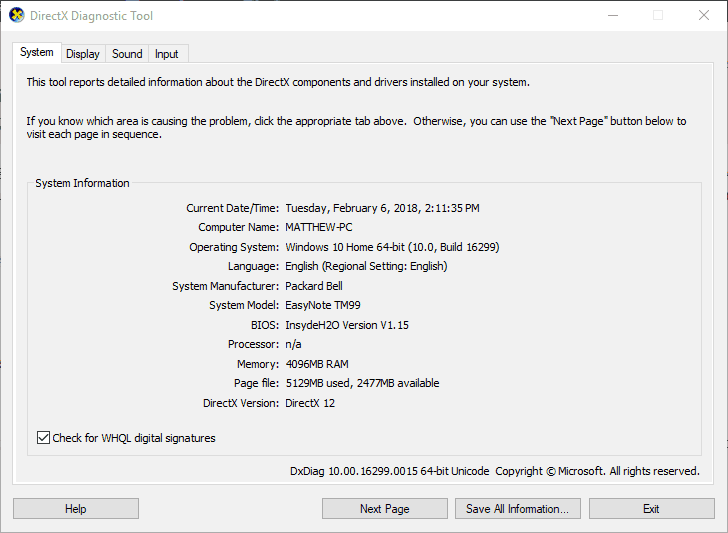
- Anote o sistema operacional listado na guia Sistema e o título da placa gráfica listado na guia Exibição.
-
Você precisará desses detalhes para atualizar o driver da placa de vídeo.
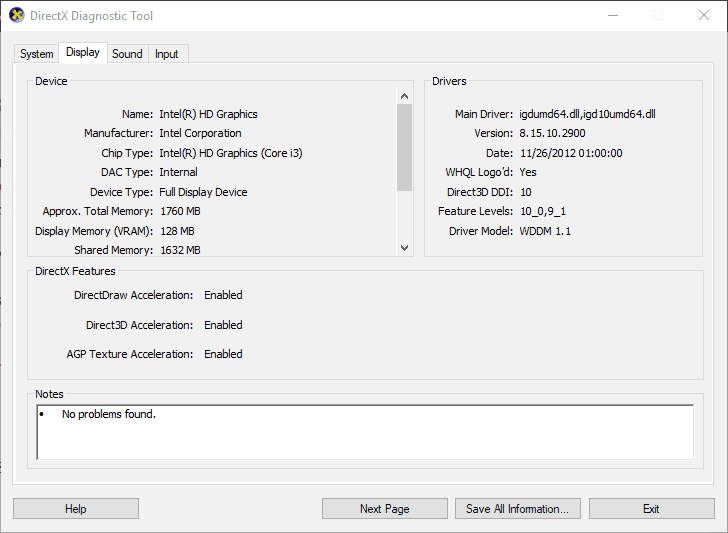
- Em seguida, abra o site do fabricante da sua placa gráfica, como Nvidia ou AMD, em seu navegador.
- Abra a seção de drivers no site do fabricante.
-
Por exemplo, no site da Nvidia, você pode clicar em Drivers para abrir os menus suspensos na captura logo abaixo.
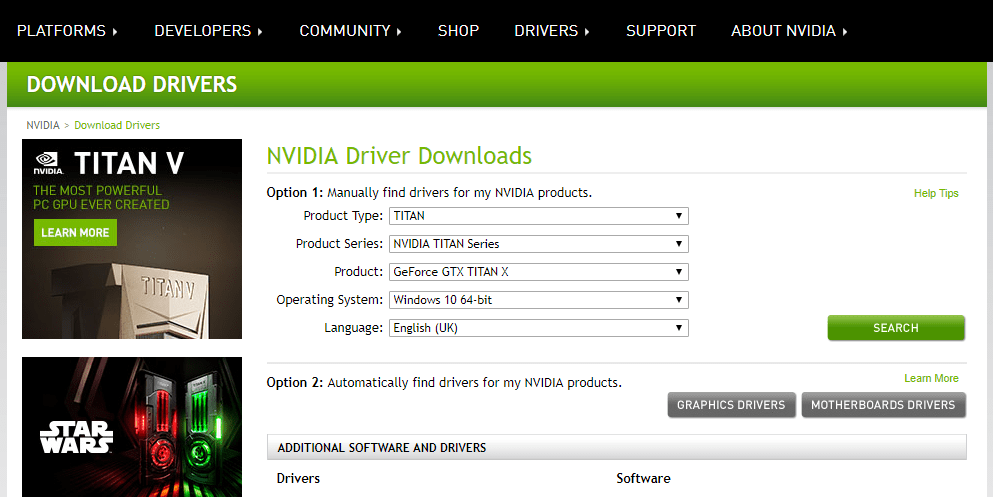
- Selecione os detalhes necessários da placa gráfica nos menus suspensos, caso o site os inclua.
- Alternativamente, você pode precisar digitar sua placa gráfica em uma caixa de pesquisa.
- Em seguida, o site listará drivers que correspondem aos detalhes selecionados ou à palavra-chave inserida quando você pressionar o botão Pesquisar.
- Baixe um driver que corresponda à sua plataforma Windows de 32 ou 64 bits.
- Depois, pressione a tecla Win + X.
-
Selecione Gerenciador de Dispositivos no menu Win + X.
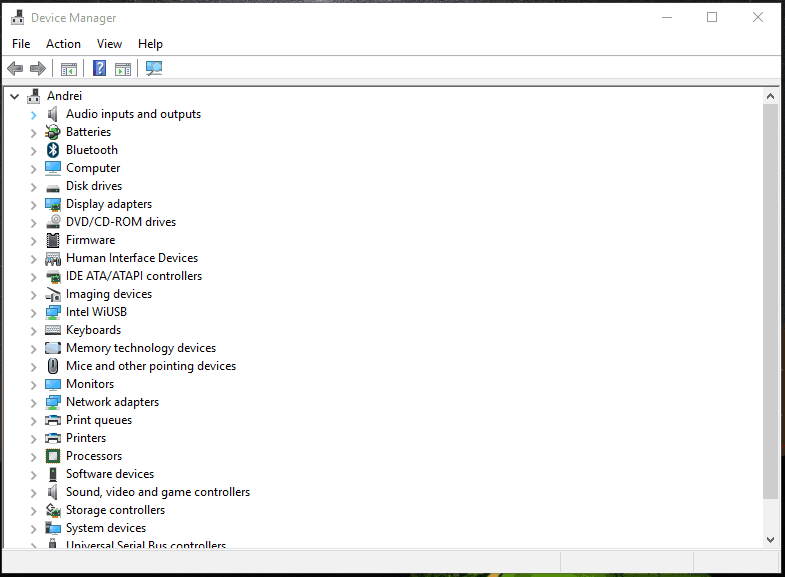
- Clique duas vezes em Adaptadores de vídeo para expandir seus dispositivos.
-
Em seguida, clique com o botão direito na sua placa gráfica listada e selecione a opção Atualizar driver para abrir a janela logo abaixo.
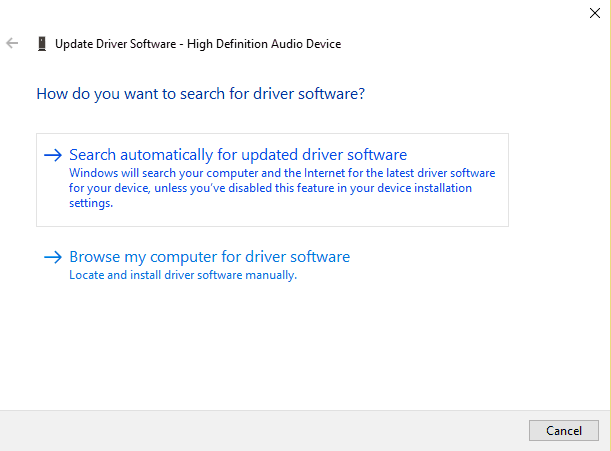
- Clique na opção Procurar meu computador por software de driver nessa janela.
-
Então você pode selecionar uma opção Deixe-me escolher a partir de uma lista de drivers disponíveis para selecionar o driver mais recente da placa gráfica.
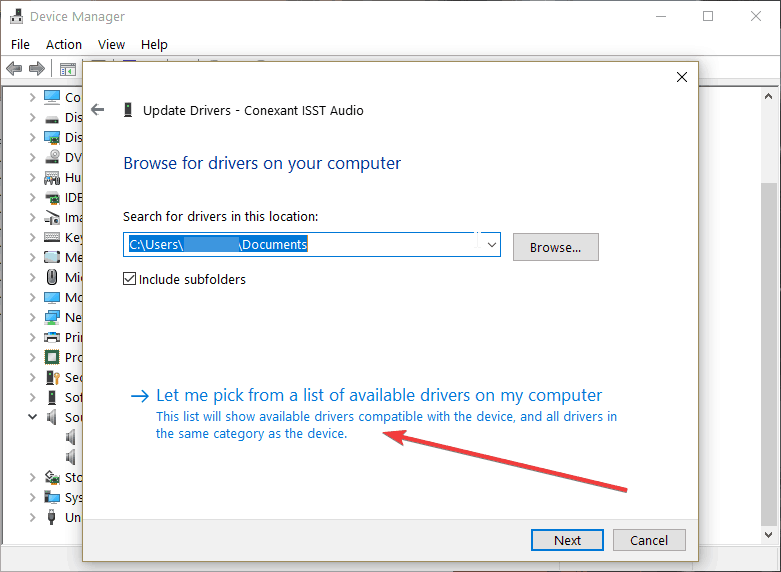
- Pressione o botão Possuo o disco.
- Clique no botão Procurar para selecionar o arquivo de driver necessário e, em seguida, pressione o botão Abrir.
- Clique em Avançar para instalar o driver.
- Se o driver da sua placa de vídeo já for o mais recente e não precisar ser atualizado, reinstale-o clicando com o botão direito na placa gráfica listada na janela do Gerenciador de Dispositivos e selecionando Desinstalar dispositivo.
- O Windows irá automaticamente reinstalar o driver quando você reiniciar o desktop ou laptop.
Reinstalar os drivers da placa gráfica corrigiu o erro de runtime do DirectX para alguns jogadores de Grand Theft Auto 5. Existem algumas maneiras de reinstalar um driver de placa de vídeo.
Sua melhor aposta é provavelmente obter o driver de placa gráfica mais atualizado no site do fabricante para garantir que você tenha a versão mais recente e, em seguida, instalar esse driver.
2. Verificar se sua placa gráfica suporta DirectX 10 ou 11
- Pressione a tecla Win + R para abrir o Executar.
-
Digite dxdiag no Executar e clique em OK para abrir a janela logo abaixo.
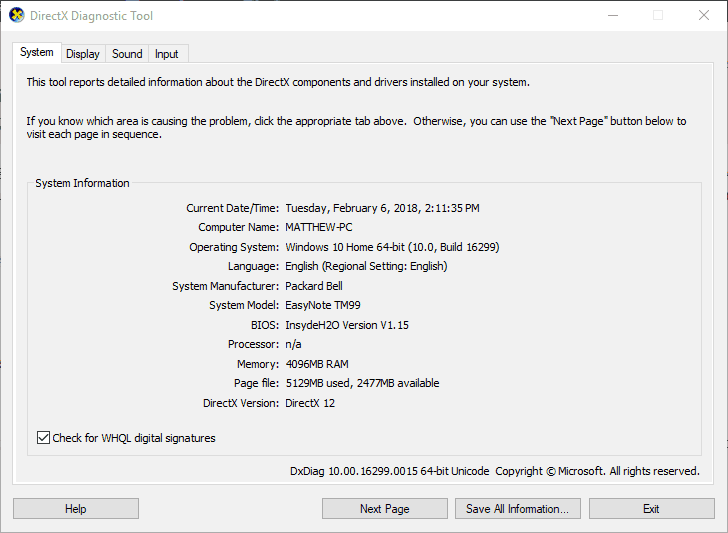
- Agora clique na guia Exibição.
- Verifique o detalhe do DDI Direct3D destacado na captura logo abaixo.
-
Isso deve ter um valor de pelo menos 10 (para DirectX 10) e, se for menor que isso, você provavelmente precisará de uma nova placa gráfica compatível com DirectX 11.
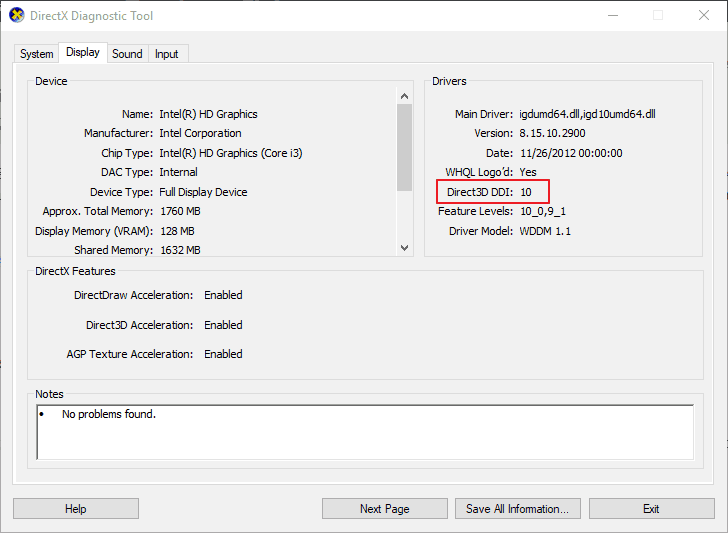 Primeiro, verifique se a sua placa gráfica é compatível com DirectX 10 ou 11. Se a sua placa de vídeo só suporta DirectX 9 ou menos, então o GTA 5 não funcionará. Portanto, pode ser o caso de que você precise de uma nova placa de vídeo.
Primeiro, verifique se a sua placa gráfica é compatível com DirectX 10 ou 11. Se a sua placa de vídeo só suporta DirectX 9 ou menos, então o GTA 5 não funcionará. Portanto, pode ser o caso de que você precise de uma nova placa de vídeo.
3. Ativar o TruePlay
- Primeiro, pressione o botão Cortana na barra de tarefas para abrir a caixa de pesquisa.
- Digite TruePlay na caixa de pesquisa do Cortana e selecione TruePlay.
-
Isso abrirá a janela na captura logo abaixo.
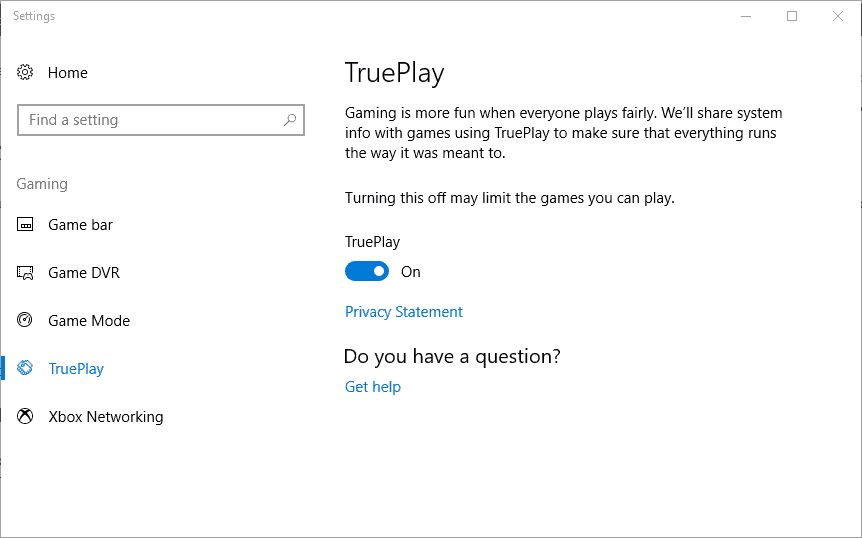
- Agora clique na configuração TruePlay para ativá-la.
Se sua placa gráfica for compatível com DirectX 11, ative a configuração TruePlay. A Microsoft não deixou claro exatamente o que essa configuração deve fazer, mas alguns descobriram que ativá-la pode corrigir o erro de runtime do DirectX.
Os detalhes da configuração TruePlay afirmam: Desativar isso pode limitar os jogos que você pode jogar.
4. Desinstalar o software D3D Gear
- Pressione a tecla Win + X e selecione Executar no menu Win + X.
- Digite appwiz.cpl na caixa de texto do Executar e clique no botão OK.
-
Agora selecione o software D3D Gear listado na janela mostrada diretamente abaixo.
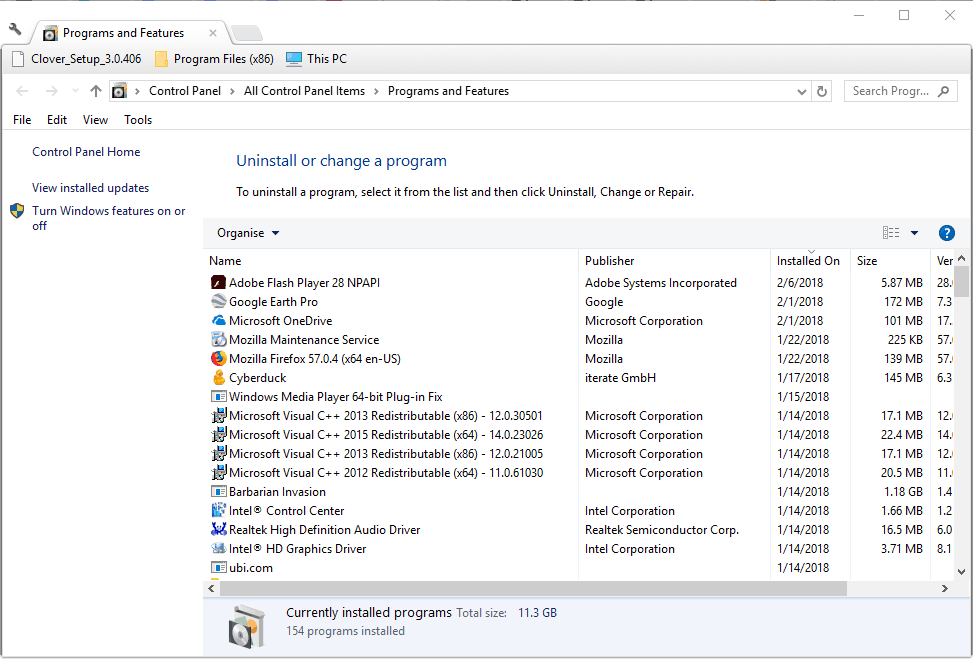
- Pressione o botão Desinstalar/Alterar.
- Clique em Sim para confirmar ainda mais que você precisa remover o D3D Gear do Windows.
O D3D Gear é um software que grava jogos. Alguns jogadores de Grand Theft Auto 5 corrigiram o problema do runtime do DirectX desinstalando esse software. Se você tiver o D3D Gear instalado, aqui está como você pode remover esse programa.
5. Desativar a Game Bar
- Abra o aplicativo Cortana.
- Digite Game bar na caixa de pesquisa do Cortana e clique no botão OK.
-
Selecione Controlar como a Game bar abre e reconhece seu jogo para abrir a janela mostrada diretamente abaixo.
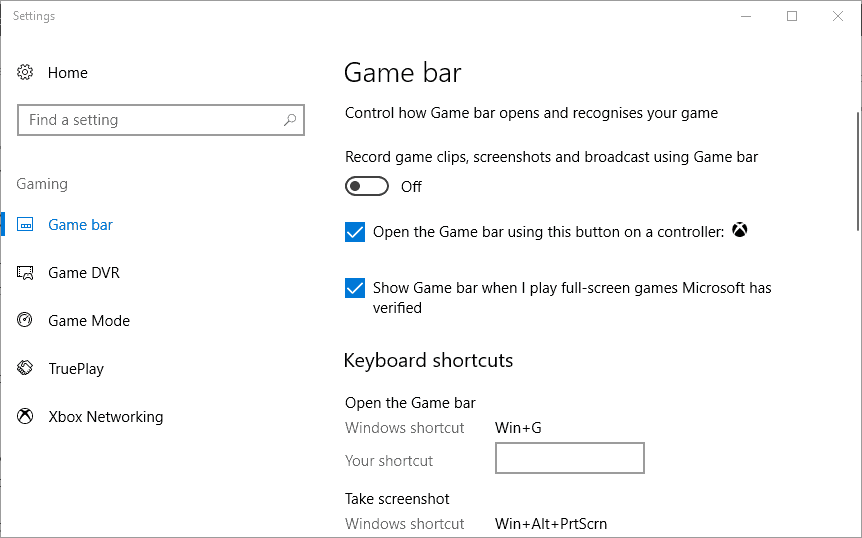
- Desative a configuração Gravar clipes de jogos, capturas de tela e transmitir usando a Game Bar se estiver ativada.
- Além disso, clique em Game DVR e desative a configuração Gravar em segundo plano.
Atualizações do Windows 10 também incluem opções de gravação da Game bar e Game DVR. Desativar a Game bar pode também ajudar a resolver o problema de runtime do DirectX.
Uma, ou mais, dessas resoluções pode fazer o Grand Theft Auto 5 funcionar para você. Este artigo também fornece dicas adicionais para corrigir mensagens de erro do DirectX. Você tem outras soluções para o erro de runtime do DirectX? Se sim, por favor, compartilhe-as abaixo.